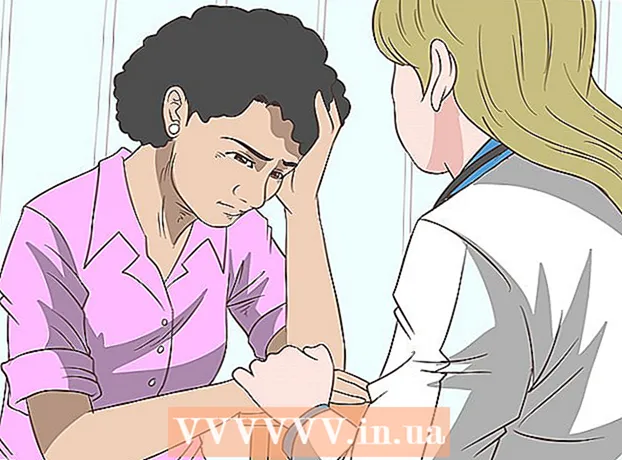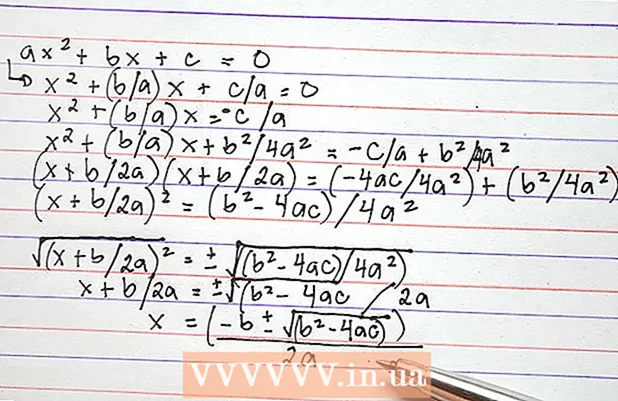Yazar:
Virginia Floyd
Yaratılış Tarihi:
5 Ağustos 2021
Güncelleme Tarihi:
1 Temmuz 2024

İçerik
Bu yazıda, iki sayının toplamını hesaplamak için basit bir Visual Basic programı yazmayı öğreneceksiniz. Programı çalıştırmak için Visual Studio 2017 gibi bir Visual Basic derleyicisine ihtiyacınız var.
adımlar
 1 Visual Basic Düzenleyicisi'ni açın. Kodunuzu daha sonra test etmek için kodunuzda hata ayıklayabileceğiniz bir programınız olduğundan emin olun (örneğin, Visual Basic 2017).
1 Visual Basic Düzenleyicisi'ni açın. Kodunuzu daha sonra test etmek için kodunuzda hata ayıklayabileceğiniz bir programınız olduğundan emin olun (örneğin, Visual Basic 2017). - Visual Basic düzenleyiciniz yoksa Notepad ++ kullanın veya Visual Basic 2017'yi indirin.
 2 İlk kod satırını girin. Girmek Özel Sınıf Formu1 Visual Basic Düzenleyicisi'nde ve ardından ↵ Girin... Bu satır, aşağıdaki kod satırlarını tanımlar.
2 İlk kod satırını girin. Girmek Özel Sınıf Formu1 Visual Basic Düzenleyicisi'nde ve ardından ↵ Girin... Bu satır, aşağıdaki kod satırlarını tanımlar. - Visual Basic'teki "Private Class" etiketi, HTML'deki html> etiketiyle aynıdır.
 3 Değişkenleri ayarlayın. Toplamı bulmak için iki tamsayı eklemeniz gerekir, bu nedenle Visual Basic'in sayıları değişken olarak tanımasını sağlamanız gerekir. Bunun için:
3 Değişkenleri ayarlayın. Toplamı bulmak için iki tamsayı eklemeniz gerekir, bu nedenle Visual Basic'in sayıları değişken olarak tanımasını sağlamanız gerekir. Bunun için: - Girmek Private Sub Button1_Click (Gönderen Nesne Olarak, e EventArgs Olarak) ve bas ↵ Girin.
- Girmek Tutamaç (Button1_Click) ve bas ↵ Girin.
- Girmek Tamsayı Olarak Dim sum ve bas ↵ Girin.
- Girmek Bir Tamsayı Olarak Dim ve bas ↵ Girin.
- Girmek Dim b Tamsayı Olarak ve bas ↵ Girin.
 4 Boş alanlar için istisnalar belirleyin. Bu durumda, herhangi bir sayı girilmezse program hata verecektir. Bunun için:
4 Boş alanlar için istisnalar belirleyin. Bu durumda, herhangi bir sayı girilmezse program hata verecektir. Bunun için: - Girmek Label4.Visible = Doğru ve bas ↵ Girin.
- Girmek TextBox1.Text = "" ise ve bas ↵ Girin.
- Girmek Label4.Visible = Yanlış ve bas ↵ Girin.
- Girmek MessageBox.Show ("Üzgünüz, alan boş olamaz.") ve bas ↵ Girin.
- Girmek TextBox1.Odak () ve bas ↵ Girin.
- Girmek Bitir ve bas ↵ Girin.
 5 Sayıları girmek için metin kutuları oluşturun. Bunun için:
5 Sayıları girmek için metin kutuları oluşturun. Bunun için: - Girmek a = Val (TextBox1.Text) ve bas ↵ Girin.
- Girmek b = Val (TextBox2.Text) ve bas ↵ Girin.
- Girmek toplam = (a + b) ve bas ↵ Girin.
- Girmek Label4.Text = "" & a & "ve" & b & "'nin toplamı," & toplam & "eşittir." ve bas ↵ Girin.
 6 Düğmeye basma bölümünü kapatın. Girmek Alt Bitiş ve bas ↵ Girin.
6 Düğmeye basma bölümünü kapatın. Girmek Alt Bitiş ve bas ↵ Girin.  7 Yeni bir bölüm oluşturun. Girmek Özel Alt Form1_Load (Nesne Olarak Gönderen, EventArgs Olarak e) MyBase.Load'u İşler ve bas ↵ Girin.
7 Yeni bir bölüm oluşturun. Girmek Özel Alt Form1_Load (Nesne Olarak Gönderen, EventArgs Olarak e) MyBase.Load'u İşler ve bas ↵ Girin.  8 "Yanlış" ve "etiket" etiketlerini girin. Girmek Label4.Visible = Yanlış, Tıklayın ↵ Girin, ardından girin Alt Bitiş ve bas ↵ Girin .
8 "Yanlış" ve "etiket" etiketlerini girin. Girmek Label4.Visible = Yanlış, Tıklayın ↵ Girin, ardından girin Alt Bitiş ve bas ↵ Girin .  9 Son bölümü oluşturun. Girmek Private Sub Button2_Click (Gönderen Nesne Olarak, e EventArgs Olarak) Button2.Click'i İşler ve bas ↵ Girin.
9 Son bölümü oluşturun. Girmek Private Sub Button2_Click (Gönderen Nesne Olarak, e EventArgs Olarak) Button2.Click'i İşler ve bas ↵ Girin.  10 Metin kutularına bağlantılar ekleyin. Bu, bitmiş programa sayılar ekleyecektir. Bunun için:
10 Metin kutularına bağlantılar ekleyin. Bu, bitmiş programa sayılar ekleyecektir. Bunun için: - Girmek TextBox1.Text = "" ve bas ↵ Girin.
- Girmek TextBox2.Text = "" ve bas ↵ Girin.
- Girmek Label4.Text = "" ve bas ↵ Girin.
- Girmek TextBox1.Odak () ve bas ↵ Girin.
 11 Numara eklemek için bir komut oluşturun. Girmek Toplam = Val (TextBox1.Text) + Val (TextBox2.Text) ve bas ↵ Girin.
11 Numara eklemek için bir komut oluşturun. Girmek Toplam = Val (TextBox1.Text) + Val (TextBox2.Text) ve bas ↵ Girin.  12 "toplam" komutunu girin. Girmek TextBox3.Text = Toplam ve bas ↵ Girin.
12 "toplam" komutunu girin. Girmek TextBox3.Text = Toplam ve bas ↵ Girin.  13 Kodu kapatın. Girmek Alt Bitiş ve bas ↵ Girinson bölümü kapatmak için yazın Sınıfı Bitirtüm programı kapatmak için
13 Kodu kapatın. Girmek Alt Bitiş ve bas ↵ Girinson bölümü kapatmak için yazın Sınıfı Bitirtüm programı kapatmak için  14 Programın hatalarını ayıklayın. Hata Ayıklama sekmesine gidin, Hata Ayıklamayı Başlat'a tıklayın ve hata ayıklamanın tamamlanmasını bekleyin. Program tamamen hata ayıklandıktan sonra, üç metin alanı ve bir düğme içeren bir pencere açılacaktır; şimdi üstteki iki kutuya sayıları girin ve sayıları eklemek için düğmeyi tıklayın.
14 Programın hatalarını ayıklayın. Hata Ayıklama sekmesine gidin, Hata Ayıklamayı Başlat'a tıklayın ve hata ayıklamanın tamamlanmasını bekleyin. Program tamamen hata ayıklandıktan sonra, üç metin alanı ve bir düğme içeren bir pencere açılacaktır; şimdi üstteki iki kutuya sayıları girin ve sayıları eklemek için düğmeyi tıklayın. - Kod basit bir metin düzenleyicide yazılmışsa, Hata Ayıklama sekmesi olmayacaktır.Bu durumda, hata ayıklamak ve çalıştırmak için Visual Studio 2017'de yazdığınız kodu açın.
- Kod Not Defteri'nde veya TextEdit'te yazılmışsa, dosyayı “.txt” veya “.text” değil “.vb” biçiminde kaydedin.
İpuçları
- Visual Studio 2017, Microsoft'tan ücretsiz olarak indirilebilir.
- Not Defteri'nde veya TextEdit'te, kodda gezinmeyi kolaylaştırmak için kodun farklı bölümleri girinti ile işaretlenebilir.
Uyarılar
- Visual Basic büyük/küçük harf duyarlı değildir, ancak buradaki kodda belirtilen yerlerde büyük harfle yazmayı deneyin.